在WPS Office中合并单元格可通过以下步骤实现:选中需要合并的多个连续单元格(如横向或纵向区域),点击顶部菜单栏“开始”选项卡中的“合并居中”按钮(图标为合并单元格与居中文本的组合),直接完成合并并居中内容;若需更多合并方式(如合并但不居中、跨列合并或取消合并),可点击“合并居中”旁的下拉箭头,选择“合并单元格”“跨列合并”或“取消合并单元格”等选项。注意:合并后仅保留左上角单元格数据,其他内容将被清除,建议先备份或确认数据;若需保留多单元格内容,可手动复制整合后再合并。此功能适用于制作标题行、统一表格布局等场景,合并后可通过调整对齐方式(如垂直居中)优化显示效果。
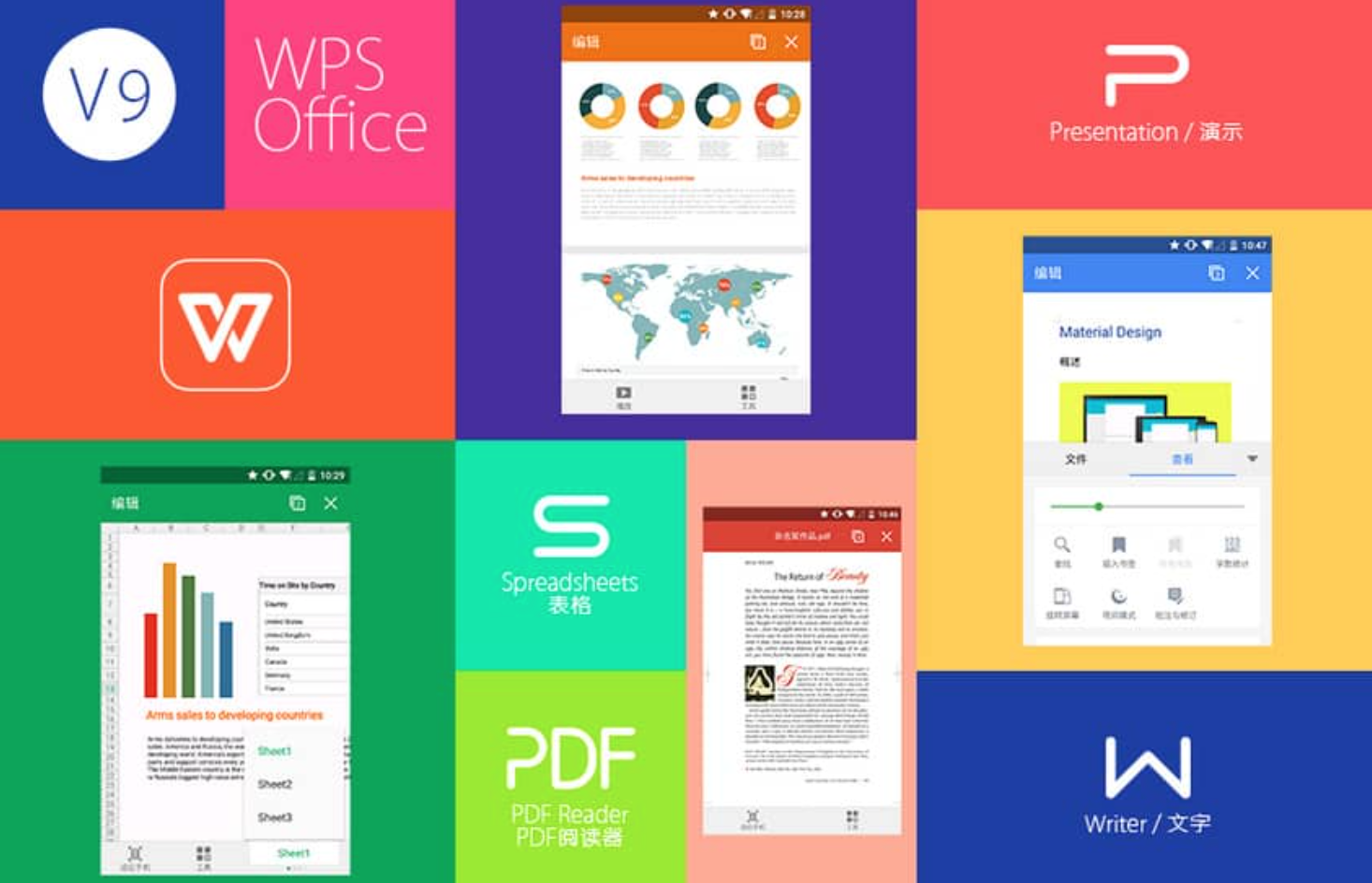
什么是合并单元格?
合并单元格是指将多个相邻的单元格合并成一个大单元格,通常用于表格的标题或需要突出显示的数据部分。例如,您可以将表格的某个标题跨越多列,或者在单元格中显示更长的信息,而无需将它们拆分为多个单元格。
在WPS Office中,合并单元格功能适用于所有表格,包括电子表格中的文本、数据、数字等。
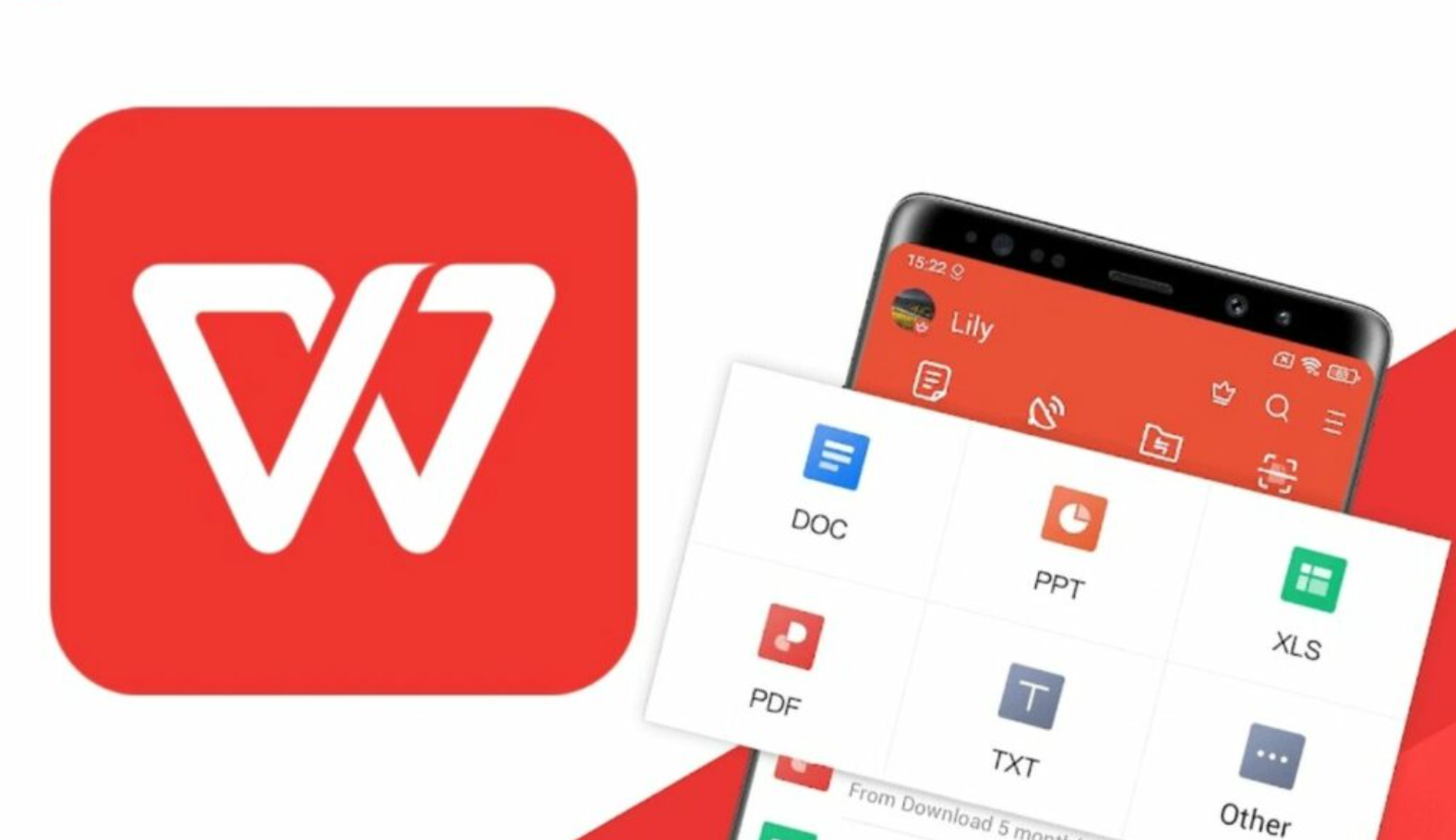
如何在WPS Office中合并单元格?
1. 打开WPS Office并选择电子表格
首先,确保您已经安装了WPS Office。如果您还没有安装,可以访问WPS下载页面下载并安装。打开WPS Office后,点击“表格”进入电子表格工作区。
2. 选择要合并的单元格
用鼠标点击并拖动,选择您想要合并的多个相邻单元格。请确保这些单元格是水平或垂直相邻的。
3. 使用合并单元格功能
方法一:在顶部工具栏中,点击“开始”选项卡中的“合并单元格”按钮。这样选中的单元格就会被合并成一个大单元格。
方法二:右键点击选中的单元格,选择“合并单元格”选项。
合并后的单元格会保持左上角的内容,其他单元格中的数据将被删除。
4. 取消合并单元格
如果您需要取消合并的单元格,选中已合并的单元格,点击“开始”选项卡中的“取消合并单元格”按钮,或者右键点击单元格选择“取消合并”即可。
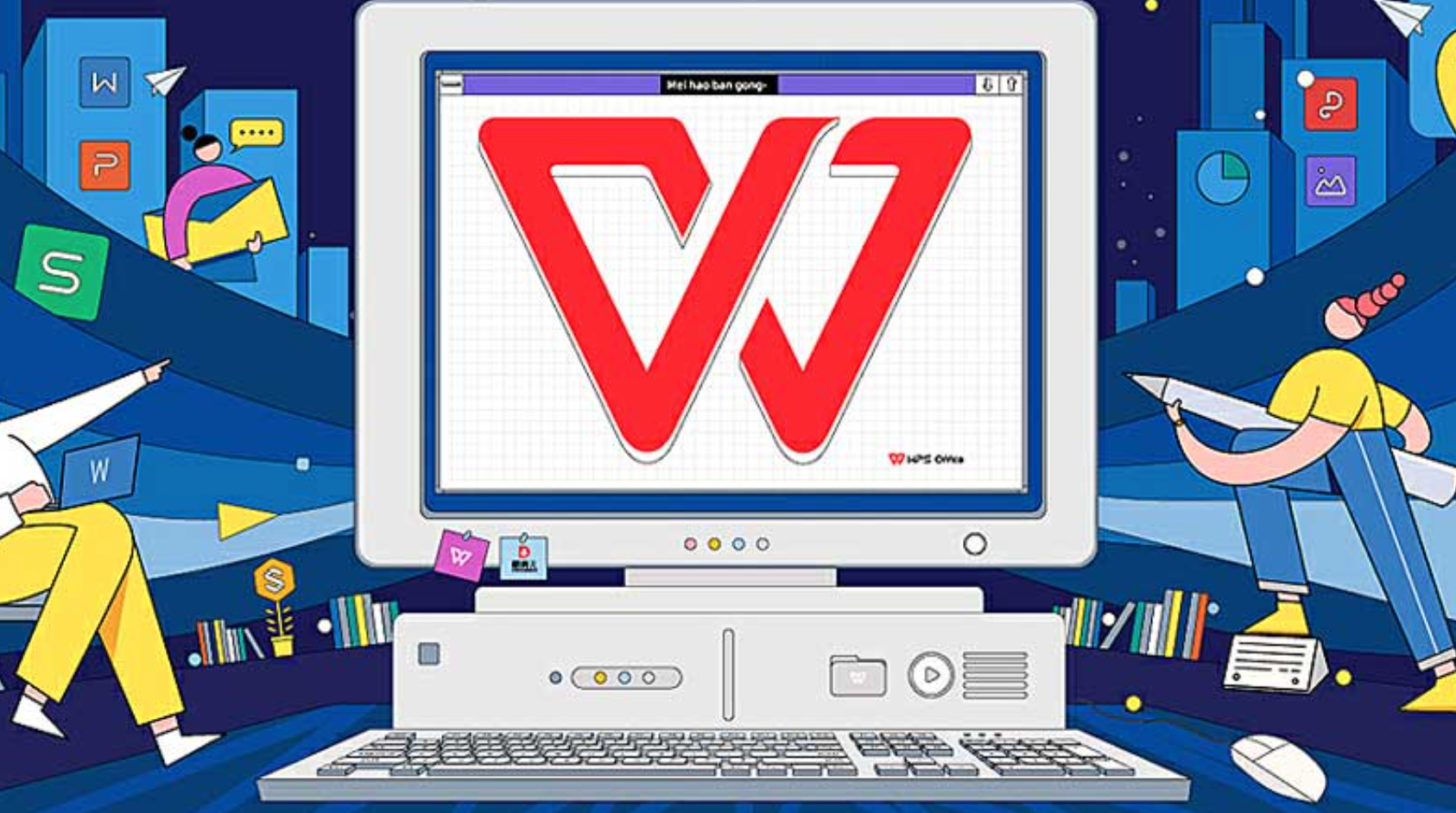
合并单元格的小技巧
1. 合并单元格并居中
合并单元格后,您可能想将内容居中显示。选中合并后的单元格后,点击工具栏中的“居中”按钮,内容将自动居中显示,确保表格看起来更加整齐。
2. 多列合并
在制作表格时,如果您想将多个列标题合并到一起,您可以通过选择多个列单元格并进行合并,这样可以使表格标题更加突出。
3. 跨行合并
如果您需要在一个表格中合并多行,可以选择跨行的单元格进行合并。例如,在进行数据汇总时,可以将一列的数据汇总标题与多个行数据进行合并,使表格更加清晰。
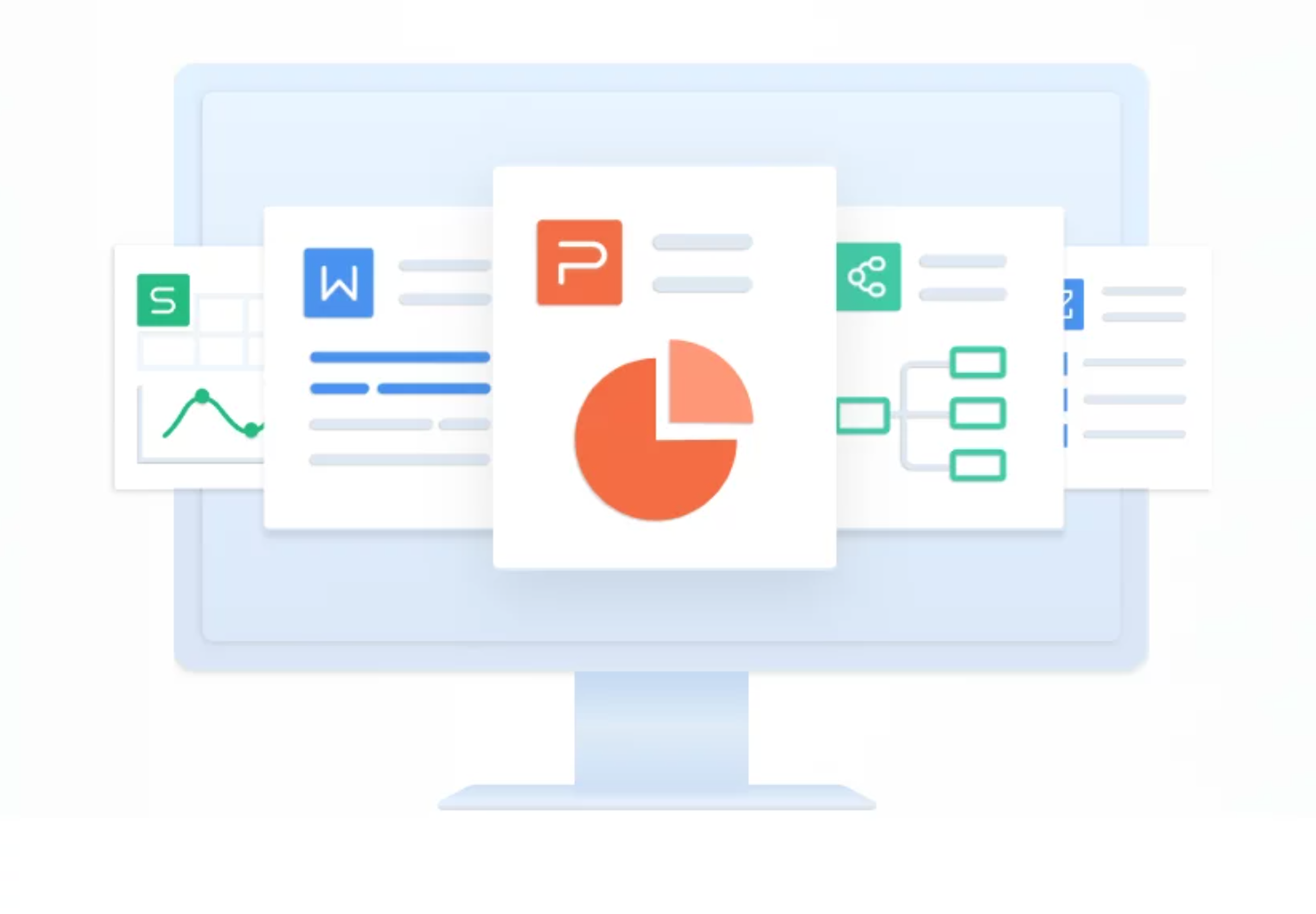
常见问题
为什么合并单元格后,原有数据会丢失?
在WPS Office中,合并单元格时,只有左上角的单元格中的内容会保留下来,其他单元格中的内容会被删除。因此,在合并之前,请确保没有重要的数据需要保留。
如何将合并单元格的内容取消格式化?
如果您不再需要合并单元格的格式,可以取消合并。选中合并后的单元格,点击“取消合并单元格”按钮,即可恢复单元格的原始状态。
可以合并非相邻的单元格吗?
在WPS Office中,合并单元格的功能仅适用于相邻的单元格。如果您需要将非相邻的单元格合并,您需要手动将它们对齐为相邻的单元格后再进行合并。
如何在WPS Office中冻结窗口进行查看?
如果您的表格非常大,可以选择冻结窗口来保持标题栏不变。点击“视图”选项卡中的“冻结窗格”按钮,您可以冻结首行或首列,让数据浏览更加便捷。
WPS Office是否支持在手机上合并单元格?
是的,您可以在WPS Office的手机应用中进行单元格合并操作。打开应用后,选择表格并按上述步骤操作即可。
如果您还没有安装WPS Office,可以通过以下链接下载并安装:
下载WPS Office:WPS Office
访问WPS官网:WPS官网




